如何解决联想台式电脑键盘的F1-F12功能键失灵 解决联想台式电脑键盘的F1-F12功能键失灵的方法
时间:2017-07-04 来源:互联网 浏览量:1123
今天给大家带来如何解决联想台式电脑键盘的F1-F12功能键失灵,解决联想台式电脑键盘的F1-F12功能键失灵的方法,让您轻松解决问题。
联想是中国驰名品牌,主要经营个人计算机、智能手机等,联想电脑是旗下生产的个人计算机。你想知道联想台式电脑键盘的F1-F12功能键失灵的解决方法么?下面是小编为大家收集的联想台式电脑键盘的F1-F12功能键失灵的解决方法,希望能帮到大家。
联想台式电脑键盘的F1-F12功能键失灵的解决方法1、通常可以进入BIOS的配置设置进行修改;
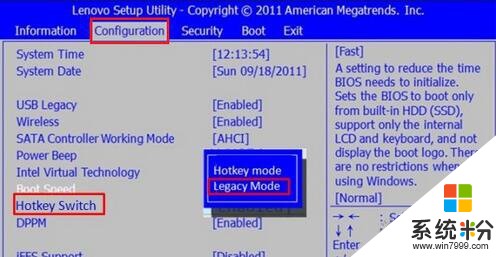
2、还可以下载keybord驱动,注意对应的版本;

3、解压后运行安装程序,进行安装;

4、提示安装完成后,点击完成;

5、可以从开始菜单中打开Lenovo Low Profile USB Keyboard;
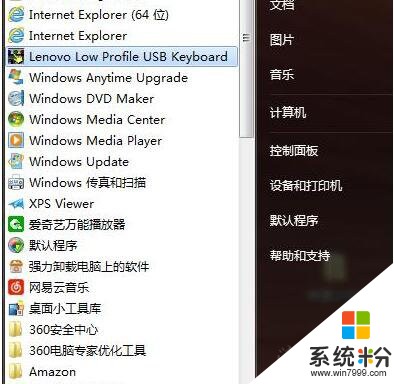
6、勾选“将F1-F12设置为标准功能键”,点击确定即可。
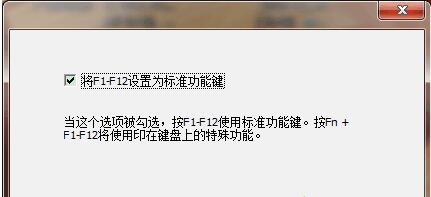
如果在联想台式电脑键盘中发现F1-F12功能键失灵,可能是因为按键功能改变了,可以参考上述的方法来修改设置。
看了“联想台式电脑键盘的F1-F12功能键失灵的解决方法”还想看:
1.win7联想电脑F1-F12功能键失灵怎么办
2.联想台式机f1-f12键不能使用怎么办
3.联想键盘F1到F12失灵的处理方法
4.联想键盘F1到F12不能用了怎么办
5.联想笔记本电脑键盘错乱失灵怎么办
以上就是如何解决联想台式电脑键盘的F1-F12功能键失灵,解决联想台式电脑键盘的F1-F12功能键失灵的方法教程,希望本文中能帮您解决问题。
我要分享:
相关教程
- ·台式电脑键盘Num Lock键失灵,怎样开启小键盘? 台式电脑键盘Num Lock键失灵,开启小键盘的方法?
- ·电脑键盘按键失灵如何解决 电脑键盘按键失灵怎么解决
- ·如何解决PS2键盘失灵 解决PS2键盘失灵的方法
- ·供货商配送的台式电脑键盘失灵怎么办 如何处理供货商配送的台式电脑键盘失灵怎么办的问题
- ·surface pro键盘失灵如何解决 surface pro键盘失灵应该办
- ·新买的ThinkPad X1 Tablet键盘失灵解决方法 新买的ThinkPad X1 Tablet键盘失灵如何解决?
- ·戴尔笔记本怎么设置启动项 Dell电脑如何在Bios中设置启动项
- ·xls日期格式修改 Excel表格中日期格式修改教程
- ·苹果13电源键怎么设置关机 苹果13电源键关机步骤
- ·word表格内自动换行 Word文档表格单元格自动换行设置方法
电脑软件热门教程
- 1 笔记本作AP热点后能上QQ但打不开网页如何解决 笔记本作AP热点后能上QQ但打不开网页怎么解决
- 2 文件怎么更改格式 如何转换文件格式为.xlsx
- 3 ie11如何设置兼容模式 iell想要开启兼容模式的方法
- 4iphone设置指纹解锁 iPhone手机指纹解锁设置方法
- 5怎样解决终端服务器超出了最大允许连接数 解决终端服务器超出了最大允许连接数的方法
- 6中兴U793安卓智能开机密码忘了怎么解决 中兴U793安卓智能开机密码忘了怎么处理
- 7用驱动精灵给电脑清理垃圾的步骤 如何用驱动精灵给电脑清理垃圾
- 8eclipse如何给你安卓模拟器发短信 eclipse如何给你安卓模拟器发短信
- 9怎样把优盘和电脑本地磁盘加上图标和背景 把优盘和电脑本地磁盘加上图标和背景的方法
- 10如何对比iPad行货与水货 对比iPad行货与水货的方法
